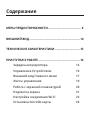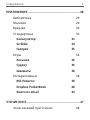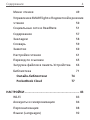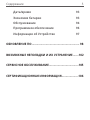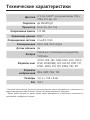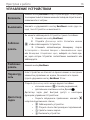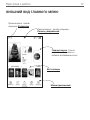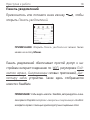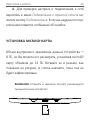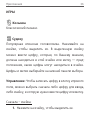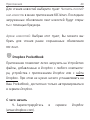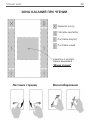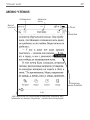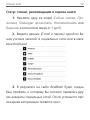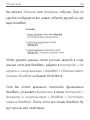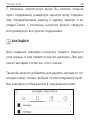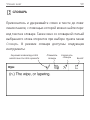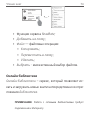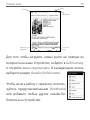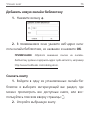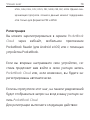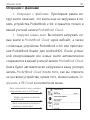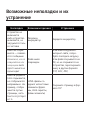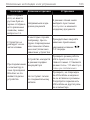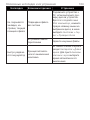Pocketbook 628 Red Руководство пользователя
- Категория
- Электронные книги
- Тип
- Руководство пользователя
Это руководство также подходит для

Руководство пользователя


3

4

5

Меры предосторожности
Прежде чем начать работу с устройством, пожалуйста, особо
внимательно прочитайте этот раздел. Следующие советы
помогут Вам обеспечить Вашу безопасность и продлить срок
службы Устройства.
Условия хранения, транспортировки и использования
Диапазон рабочих температур устройства — от 0°С до +40°С,
поэтому не подвергайте его чрезмерно низким или высо-
ким температурам. Никогда не оставляйте кабели возле
источников тепла — это может привести к повреждению
изоляции, что, в свою очередь, вызывает риск пожара или
поражения электрическим током.
Электро-
статических
зарядов
Чрезмерного
механическо-
го давления
Сильных элек-
тромагнитных
полей
Прямых
солнечных
лучей
Источников
UV-излу-
чения
Жидкостей
или влаги
Источников
открытого
огня или дыма

Меры предосторожности 7
Обслуживание
Не оставляйте Устройство надолго в плохо вентилируемых
помещениях, к примеру, в закрытом автомобиле.
Не бросайте и не пытайтесь согнуть Устройство.
Защищайте экран от предметов, которые могут поцарапать
или повредить его. Для защиты рекомендуется хранить и пе-
реносить Устройство в обложке.
Храните Устройство в недоступном для детей месте.
Не пытайтесь разобрать или модифицировать Устройство.
Не используйте Устройство, если у него повреждены
аккумулятор, зарядное устройство (поврежден корпус, кабель
или контакт) или SD карта. При повреждении батареи (трещины
в корпусе, утечка электролита, потеря формы) ее следует
заменить в центре сервисного обслуживания. Использование
самодельных или модифицированных аккумуляторов может
привести к необратимым повреждениям Устройства.

Меры предосторожности 8
Не используйте органические или неорганические
растворители, например, бензол, для очистки корпуса или
экрана.
Для удаления пыли используйте мягкую ткань, для
очистки от стойких загрязнений — несколько капель
дистиллированной воды.
Наличие на экране пяти или менее дефектных пикселей
является допустимой нормой и не относится к гарантийным
дефектам экрана.
Внимание! Экран устройства имеет хрупкую стеклянную
основу! Во избежание его повреждений не допускайте падений,
перегибов и передавливания корпуса, точечного давления на
поверхность экрана или любых других действий способных
навредить стеклянной основе экрана. Также учитывая,
что поверхность экрана не имеет внешнего специального
защитного слоя, рекомендуется избегать взаимодействия с

Меры предосторожности 9
предметами, которые могут поцарапать или повредить его
поверхность. Для снижения риска повреждения корпуса
устройства и его дисплея рекомендуется хранить и переносить
устройство в защитной обложке PocketBook.
По окончании срока службы, пожалуйста, обратитесь
в ближайший авторизированный сервисный центр для
проведения диагностики на предмет безопасности
дальнейшей эксплуатации. Подробную информацию
касательно сервисного обслуживания в Вашем регионе
можно получить на официальном сайте PocketBook
International: http://www.pocketbook.ch
Радиочастотная безопасность
Устройство является приемником и передатчиком излучения
в радиочастотном диапазоне и может вызвать помехи
для радиосвязи и другого электронного оборудования.
При использовании личных медицинских устройств
(таких как кардиостимуляторы и слуховые аппараты)

Меры предосторожности 10
проконсультируйтесь с врачом или производителем на
предмет безопасности использования Устройства.
Не используйте беспроводные соединения в местах, где это
запрещено, к примеру, на борту самолета или в больнице
— это может повлиять на работу бортовой электроники или
медицинского оборудования.
Утилизация
Неправильная утилизация данного Устройства
может негативно повлиять на окружающую среду
и здоровье людей. Для предотвращения подобных
последствий необходимо выполнять специальные требования
по утилизации Устройства. Переработка данных материалов
поможет сохранить природные ресурсы. Для получения
более подробной информации о переработке устройства
обратитесь в местные органы городского управления, службу
сбора бытовых отходов, магазин, где было приобретено
Устройство, или авторизированный сервисный центр.

Меры предосторожности 11
Утилизация электрического и электронного оборудования
(директива применяется в странах Евросоюза и других
европейских странах, где действуют системы раздельного
сбора отходов).
В других странах утилизируйте батарею в соответствии с
местным законодательством.
Не уничтожайте аккумулятор путем сжигания
— взрывоопасно!

Внешний вид
1. Домой — возврат к главно-
му меню;
2. Назад — переход на страни-
цу назад;
3. Вперед — переход на стра-
ницу вперед;
4. Меню — открытие контекст-
ного меню (если доступно). Продолжи-
тельное нажатие включает/выключает
подсветку (См. Подсветка экрана).
5. Разъем micro-USB — для
подключения Устройства к компью-
теру или зарядному устройству с
помощью USB-кабеля;
6. Слот карты памяти
microSD— для установки внешней
microSD/SDHC - карты (до 32 ГБ);
7. Вкл/Выкл (кнопка питания) — включение/выклю-
чение Устройства.
ПРИМЕЧАНИЕ: Вы можете настроить назначение клавиш по Вашему
вкусу в разделе Настройки > Персонализация > Назначение клавиш.
Назначение навигационных клавиш и клавиш листания зависит от ори-
ентации экрана.

Технические характеристики
Дисплей
6” E Ink Carta™ сенсорный экран 758 ×
1024, 212 dpi, ч/б
Подсветка Да SMARTlight
Процессор Dual core (2×1 Ггц)
Оперативная память 512 МБ
Хранилище данных 8 ГБ *
Операционная система Linux®3.10.65
Коммуникации Micro-USB, Wi-Fi (b/g/n)
Датчик обложки
Да
Батарея
Литий-ион полимерный аккумулятор,
1500 мАч
Форматы книг
ACSM, CBR, CBZ, CHM, DJVU, DOC, DOCX,
EPUB, EPUB(DRM), FB2, FB2.ZIP, HTM, TXT,
HTML, MOBI, PDF, PDF (DRM), PRC, RTF.
Форматы
изображений
JPEG, BMP, PNG, TIFF
Размеры 161.3 × 108 × 8 мм.
Вес 155 г.
* Реальный объем памяти, доступной для пользователя, может варьироваться в зависимости от
версии программного обеспечения и количества предустановленных программ.
** Время работы батареи от одного заряда может варьироваться в зависимости от режима ис-
пользования и выбранных настроек.

1 2
ЗАРЯДКА АККУМУЛЯТОРА
Для продления срока службы аккумулятора заряжать
первый раз Устройство рекомендуется от 8 до 12
часов.
Зарядить аккумулятор можно (1) от компьютера, ис-
пользуя USB-кабель, либо (2) от сети, используя заряд-
ное Устройство (приобретается отдельно).
Приступая к работе
В этом разделе Вы узнаете о том, как подготовить
Устройство к работе, а также об основных функциях
управления Устройством.

Приступая к работе 15
Чтобы зарядить Устройство в первый раз, выполните
следующие действия:
• Соедините Устройство с компьютером или за-
рядным устройством с помощью USB-кабеля. Устрой-
ство включится, как только начнется зарядка.
• После полной зарядки Вы можете отсо-
единить кабель от Устройства, которое готово для
использования.
Если Устройство было включенным во время подсо-
единения зарядного устройства, на экране появится
запрос выбора действия — зарядка аккумулятора
или соединение для передачи данных. Зарядка нач-
нется только в случае, если выбран соответствующий
режим.

Приступая к работе 16
УПРАВЛЕНИЕ УСТРОЙСТВОМ
Включить
Нажмите кнопку Вкл/Выкл. Когда Устройство будет готово к рабо-
те на экране появится главное меню или последняя открытая книга,
в зависимости от настроек.
Выключить
Нажмите и удерживайте кнопку Вкл/Выкл около двух се-
кунд, пока Устройство не выключится.
Заблоки-
ровать
Вы можете заблокировать Устройство тремя способами:
1. Нажмите на кнопку Вкл/Выкл;
2. Откройте Диспетчер задач. Коснитесь иконки
, чтобы заблокировать Устройство;
3. Установите автоматичискую блокировку: открой-
те Настройки > Экономия батареи > Автовыключение через
или Блокировка Устройства через, выберите из списка вре-
мя, через которое Устройство соответственно выключится или
заблокируется.
Разблоки-
ровать
Нажмите кнопку Вкл/Выкл.
Перезагру-
зить
Если Устройство не отвечает на прикосновения к сенсорным
элементам управления на экране, Вы можете его переза-
грузить удерживая кнопку Вкл/Выкл 10 сек.
Диспетчер
задач
Открыть Диспетчер задач можно двумя способами:
• касанием иконки в панели уведомлений;
• длительным нажатием кнопки Домой .
Диспетчер задач дает быстрый доступ к некоторым
функциям управления Устройством:
• Закрыть запущенное приложение: нажмите
напротив приложения в списке;
• Заблокировать устройство.
• Открыть список беспроводных подключений
• Сделать снимок экрана.
• Выключить устройство.

Приступая к работе 17
ВНЕШНИЙ ВИД ГЛАВНОГО МЕНЮ
Бестселлеры
Меню приложений
Главный экран. Список
последних открытых и
недавно добавленных книг
Прикоснитесь, чтобы
открыть Календарь
Прикоснитесь, чтобы открыть
Панель уведомлений

Приступая к работе 18
Панель уведомлений
Прикоснитесь или потяните вниз иконку , чтобы
открыть Панель уведомлений.
ПРИМЕЧАНИЕ: Открыть Панель уведомлений можно также
нажав на кнопку Меню.
Панель уведомлений обеспечивает простой доступ к на-
стройкам интернет-соединения по Wi-Fi, регулировке Под-
светка экрана, Синхронизации сетевых приложений, Дис-
петчеру задач устройства. Также здесь отображаются
новости с ReadRate.
ПРИМЕЧАНИЕ: Чтобы видеть новости с ReadRate, авторизируйтесь снача-
ла в сервисе. Откройте Настройки > Аккаунты и синхронизация > ReadRate
и войдите в сервис с помощью одной из доступных социальных сетей.

Приступая к работе 19
ЖЕСТЫ УПРАВЛЕНИЯ
ВНИМАНИЕ! Сенсорный экран Устройства обладает достаточ-
но высокой чувствительностью и является хрупкой деталью.
Чтобы избежать его повреждений, старайтесь прикасаться к
экрану аккуратно при управлении Устройством с помощью
жестов.
Нажатие
Открывает элемент (книгу, файл, папку, приложе-
ние или пункт меню)
Нажатие и удержание
Открывает контекстное меню элемента (если
доступно).
Перелистывание
Перелистывает страницы книги или списка; перемеща-
ет изображения по экрану: проведите пальцем по экра-
ну в горизонтальном или вертикальном направлении.

Приступая к работе 20
Прокручивание
Прокручивает списки: быстро проведите паль-
цем по экрану.
Масштабирование
Изменяет масштаб изображений: сдвинь-
те два пальца для уменьшения масштаба
и раздвиньте — для увеличения.
РАБОТА С ЭКРАННОЙ КЛАВИАТУРОЙ
Экранная клавиатура появляется при необходимости
ввести текстовую информацию, например, при по-
иске или вводе учетных данных для беспроводного
соединения.
Чтобы напечатать символ, коснитесь нужной клавиши.
Для переключения раскладки клавиатуры нажмите
клавишу текущего языка ввода. Добавить язык в рас-
кладку клавиатуры можно в разделе Настройки > Язы-
ки (Languages) > Раскладки клавиатуры.
Страница загружается ...
Страница загружается ...
Страница загружается ...
Страница загружается ...
Страница загружается ...
Страница загружается ...
Страница загружается ...
Страница загружается ...
Страница загружается ...
Страница загружается ...
Страница загружается ...
Страница загружается ...
Страница загружается ...
Страница загружается ...
Страница загружается ...
Страница загружается ...
Страница загружается ...
Страница загружается ...
Страница загружается ...
Страница загружается ...
Страница загружается ...
Страница загружается ...
Страница загружается ...
Страница загружается ...
Страница загружается ...
Страница загружается ...
Страница загружается ...
Страница загружается ...
Страница загружается ...
Страница загружается ...
Страница загружается ...
Страница загружается ...
Страница загружается ...
Страница загружается ...
Страница загружается ...
Страница загружается ...
Страница загружается ...
Страница загружается ...
Страница загружается ...
Страница загружается ...
Страница загружается ...
Страница загружается ...
Страница загружается ...
Страница загружается ...
Страница загружается ...
Страница загружается ...
Страница загружается ...
Страница загружается ...
Страница загружается ...
Страница загружается ...
Страница загружается ...
Страница загружается ...
Страница загружается ...
Страница загружается ...
Страница загружается ...
Страница загружается ...
Страница загружается ...
Страница загружается ...
Страница загружается ...
Страница загружается ...
Страница загружается ...
Страница загружается ...
Страница загружается ...
Страница загружается ...
Страница загружается ...
Страница загружается ...
Страница загружается ...
Страница загружается ...
Страница загружается ...
Страница загружается ...
Страница загружается ...
Страница загружается ...
Страница загружается ...
Страница загружается ...
Страница загружается ...
Страница загружается ...
Страница загружается ...
Страница загружается ...
Страница загружается ...
Страница загружается ...
Страница загружается ...
Страница загружается ...
Страница загружается ...
Страница загружается ...
Страница загружается ...
Страница загружается ...
-
 1
1
-
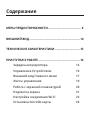 2
2
-
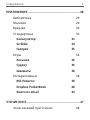 3
3
-
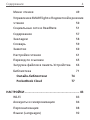 4
4
-
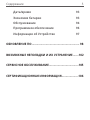 5
5
-
 6
6
-
 7
7
-
 8
8
-
 9
9
-
 10
10
-
 11
11
-
 12
12
-
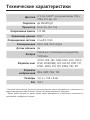 13
13
-
 14
14
-
 15
15
-
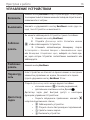 16
16
-
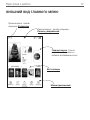 17
17
-
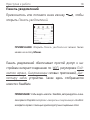 18
18
-
 19
19
-
 20
20
-
 21
21
-
 22
22
-
 23
23
-
 24
24
-
 25
25
-
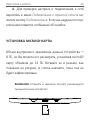 26
26
-
 27
27
-
 28
28
-
 29
29
-
 30
30
-
 31
31
-
 32
32
-
 33
33
-
 34
34
-
 35
35
-
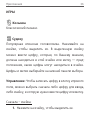 36
36
-
 37
37
-
 38
38
-
 39
39
-
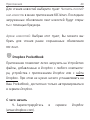 40
40
-
 41
41
-
 42
42
-
 43
43
-
 44
44
-
 45
45
-
 46
46
-
 47
47
-
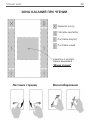 48
48
-
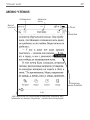 49
49
-
 50
50
-
 51
51
-
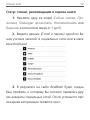 52
52
-
 53
53
-
 54
54
-
 55
55
-
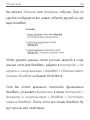 56
56
-
 57
57
-
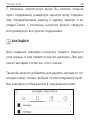 58
58
-
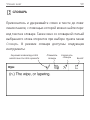 59
59
-
 60
60
-
 61
61
-
 62
62
-
 63
63
-
 64
64
-
 65
65
-
 66
66
-
 67
67
-
 68
68
-
 69
69
-
 70
70
-
 71
71
-
 72
72
-
 73
73
-
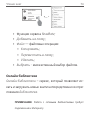 74
74
-
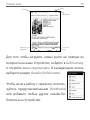 75
75
-
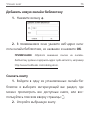 76
76
-
 77
77
-
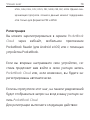 78
78
-
 79
79
-
 80
80
-
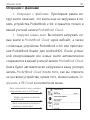 81
81
-
 82
82
-
 83
83
-
 84
84
-
 85
85
-
 86
86
-
 87
87
-
 88
88
-
 89
89
-
 90
90
-
 91
91
-
 92
92
-
 93
93
-
 94
94
-
 95
95
-
 96
96
-
 97
97
-
 98
98
-
 99
99
-
 100
100
-
 101
101
-
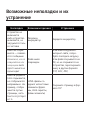 102
102
-
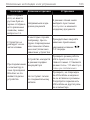 103
103
-
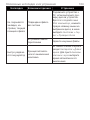 104
104
-
 105
105
-
 106
106
Pocketbook 628 Red Руководство пользователя
- Категория
- Электронные книги
- Тип
- Руководство пользователя
- Это руководство также подходит для
Задайте вопрос, и я найду ответ в документе
Поиск информации в документе стал проще с помощью ИИ
Похожие модели бренда
-
Pocketbook 632 Plus Grey Руководство пользователя
-
Pocketbook 740 коричневый Руководство пользователя
-
Pocketbook 631 PLUS Руководство пользователя
-
Pocketbook PB632 Azure Руководство пользователя
-
Pocketbook PB606 White Руководство пользователя
-
Pocketbook PB606 Black Руководство пользователя
-
Pocketbook 626 Plus White + Карта 500р. Руководство пользователя
-
Pocketbook 626 Plus White Руководство пользователя
-
Pocketbook 840 InkPad 2 Руководство пользователя
-
Pocketbook A7 3G Руководство пользователя